請工作人員來裝網路的時候,他都會事先設定好網路連線(如下圖這個圖案)
只要點兩下進入→按【連線】,即可馬上上網。
但是如果拿去給人家重灌,工作人員忘了幫你先設定好"網路連線",就得靠自己摟。
步驟一 點選桌面上的"網路上的芳鄰"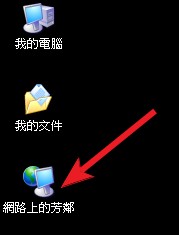
步驟二 點選"檢視網路連線"(如下圖)
步驟三 點選"建立一個新連線"(如下圖)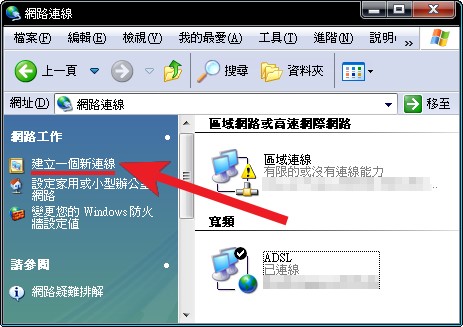
步驟四 "新增連線精靈"視窗跑出來後,點選下一步
步驟五 選擇【連線到網際網路】→下一步
步驟六 選擇【手動設定我的連線】→下一步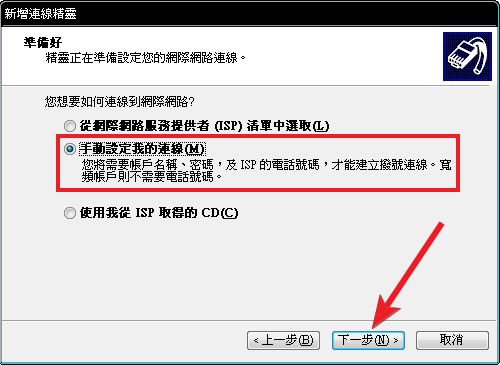
步驟七 選擇【使用需要使用者名稱和密碼的寬頻連線來連線】→下一步
步驟八 輸入名稱,例:ADSL。下一步
步驟九 輸入工作人員給你的帳號卡(例:HiNet 寬頻 ADSL 帳號卡)
使用者名稱:輸入用戶號碼後記得在後面加上 @hinet.net
密碼:輸入用戶密碼
確認密碼:輸入用戶密碼
步驟十 【將這個連線的捷徑加到我的桌面上】打勾 → 完成。
在這個圖案上點兩下
點選【連線】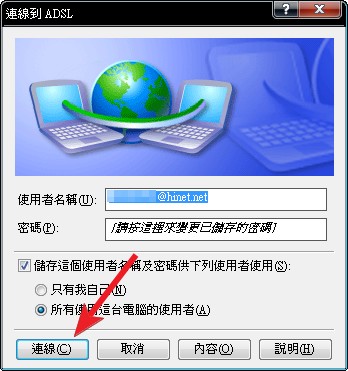
上網去摟。 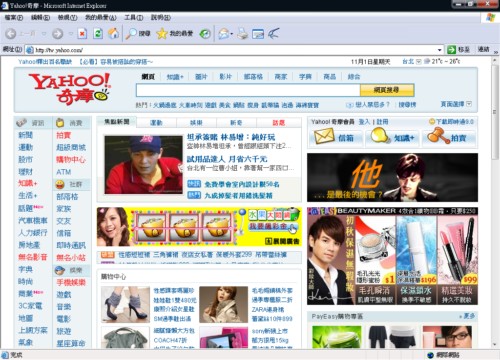
全站熱搜


 留言列表
留言列表
